概要:2、选择第二个样球,调整“漫反射”的颜色为红、绿、蓝为255,并将它赋予文字text01。 3、选择第三个样球,调整“漫反射”颜色为红:255,绿:222,蓝:0,并将它赋予粒子spray01。 4、点击“渲染”菜单中的“环境”命令,在“效果”选项夹中,点击“添加”按钮,添加“镜头效果”项,如图8所示。 经典哦 5、在“环境和效果”窗口中点中“镜头效果参数”卷展栏下的“glow”加入到右侧区域。在视图中右键点击粒子系统,选择“对象属性”命令,将“对象ID”由0改为1,这样使得找到发光源了。在“光晕元素”卷展栏下,同样将“对象ID&rdquo
3dmax9.0教程:闪闪的红星动画,标签:3DSMAX基础建模教程,3dmax建模教程,http://www.85jc.com
2、选择第二个样球,调整“漫反射”的颜色为红、绿、蓝为255,并将它赋予文字text01。
3、选择第三个样球,调整“漫反射”颜色为红:255,绿:222,蓝:0,并将它赋予粒子spray01。
4、点击“渲染”菜单中的“环境”命令,在“效果”选项夹中,点击“添加”按钮,添加“镜头效果”项,如图8所示。
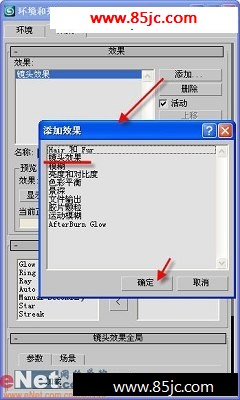
经典哦
5、在“环境和效果”窗口中点中“镜头效果参数”卷展栏下的“glow”加入到右侧区域。在视图中右键点击粒子系统,选择“对象属性”命令,将“对象ID”由0改为1,这样使得找到发光源了。在“光晕元素”卷展栏下,同样将“对象ID”改为1。在“参数”选项夹下修改大小为0.2,使用原色为100,如图9所示。
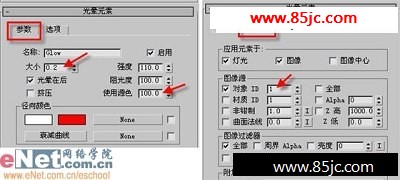
6、点击主窗口右下角的“播放动画”按钮,可以观看整个动画效果,也可通过勾选“交互”项,可以看到其中一帧渲染的效果如图10所示。

最新更新